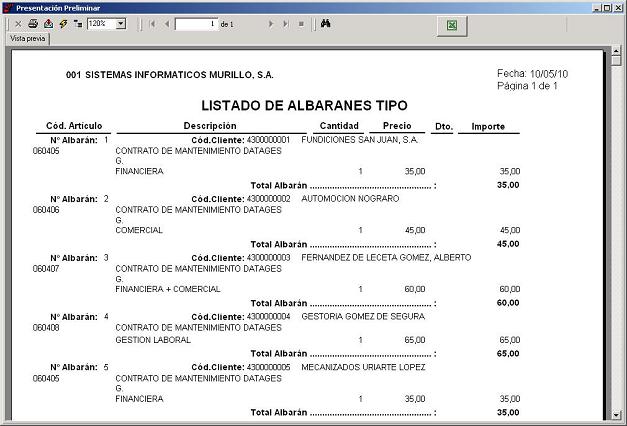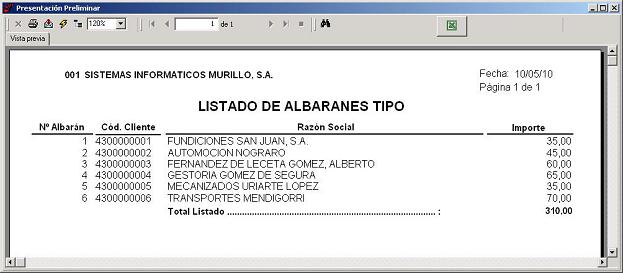Por medio de esta opción se accede a las tablas de ALBARAN TIPO (Detalle y General), pudiendo dar de alta, modificar, consultar, eliminar y listar los Albaranes Tipo de la Empresa de trabajo. Estos Albaranes Tipo se utilizan como base (plantilla) para generarlos posteriormente en Albaranes de Venta desde la opción Convertir Albarán Tipo. Por ejemplo, si existe un Contrato anual con un Cliente, el cual se desea facturar generando 12 albaranes (meses) para posteriormente facturarlos, entonces se creará un Albarán Tipo para definir lo que se va a facturar mensualmente. De esta manera, el contenido de cada albarán mensual convertido desde Convertir Albarán Tipo será identico al generado aquí, a excepción de la fecha.

| Nº Albarán Tipo | : | Se anotará el Número del Albarán. Al dar de alta un nuevo Albarán Tipo, la aplicación mostrará aquí el Número de Albarán Tipo siguiente al anotado en los Contadores de la Empresa. Es la clave de acceso para las tablas ALBARAN TIPO (Detalle y General). |
| Cód. Cliente | : | Se anotará el Código de Cliente del Albarán Tipo. Este campo viene acompañado de un botón para acceder a la Ayuda de Clientes. |
| Meses | : | Se activarán los Meses en los que se desea convertir el Albarán Tipo en Albarán a facturar desde la opción Convertir Albarán Tipo. |
Estas líneas de detalle corresponden a los conceptos detallados en el Albarán Tipo.
| Cód. Artículo | : | Se anotará el Código del Artículo a detallar en el Albarán Tipo. Este campo viene acompañado de un botón para acceder a la Ayuda de Artículos. Si no se anota el Código de Artículo la aplicación mostrará en pantalla una ventana para introducir una Descripción Completa del Concepto a detallar en el Albarán Tipo. Es decir, la línea de detalle puede corresponder a un Artículo del almacén o a una Descripción sin Artículo. Una vez anotado el Código del Artículo, la aplicación mostrará en la parte de abajo los Envases y Embalajes del mismo, simplemente como información sin poder ser modificados. |
| Descripción | : | Una vez anotado en el campo anterior el Artículo, la aplicación mostrará aquí la Descripción del mismo, pudiéndose modificar si se desea. Si en el campo anterior no se anota el Artículo, la aplicación mostrará una ventana para introducir una Descripción Completa del Concepto a detallar en el Albarán Tipo. La Descripción también se puede anotar en el campo "Descripción" de la parte de abajo, y una vez introducida se mostrará automáticamente en la línea de detalle. |
| Cantidad | : | Se anotará la Cantidad (Unidades) del Artículo o Descripción Completa detallado/a. Una vez anotado este campo, si el Artículo tiene asignada alguna Tarifa por Volumen para el Cliente del Albarán Tipo en la opción Volumen de Clientes, la aplicación mostrará en el campo "Precio" y "% Dto." los datos de esa Tarifa por Volumen y al mismo tiempo mostrará abajo en el campo "Tipo de Tarifa" el texto "VOLUMEN DE CLIENTES". |
| Precio y % Dto. | : | Una vez anotado el campo "Artículo", la aplicación mostrará aquí el Precio de Venta del mismo.
Si el Artículo tiene asignado Porcentaje de Descuento, dependiendo del campo Descuento / Tarifa del Cliente del Albarán Tipo, la aplicación mostrará en el campo "% Dto." el descuento a aplicar para el Artículo y al mismo tiempo mostrará abajo en el campo "Tipo de Tarifa" el texto "TABLA DE DESCUENTOS (ARTICULOS)".
Si el Artículo tiene asignada Tarifa, dependiendo del campo Descuento / Tarifa del Cliente del Albarán Tipo, la aplicación mostrará en el campo "Precio" la Tarifa a aplicar para el Artículo y al mismo tiempo mostrará abajo en el campo "Tipo de Tarifa" el texto "TABLA DE TARIFAS (ARTICULOS)".
|
| Importe | : | Una vez anotados los campos "Cantidad", "Precio" y "% Dto.", la aplicación calculará y mostrará el Importe para la línea de detalle. Este Importe se puede modificar si se desea y entonces la aplicación recalculará los campos "Precio" y "% Dto.". |
| Comentario | : | Si está activado el campo Visualizar Campos Comentario en los Parámetros Generales de la Empresa, se podrá anotar aquí un comentario adicional a la Descripción de la línea de detalle. Este comentario se imprimirá en el Albarán a continuación de la Descripción de la línea del Albarán. El Comentario también se puede anotar en el campo "Comentario" de la parte de abajo, y una vez introducido se mostrará automáticamente en la línea de detalle. |
 |
Listado de Albaranes Tipo |
Esta opción permite obtener un listado de ALBARANES TIPO, en el que aparecerán los datos de los mismos.
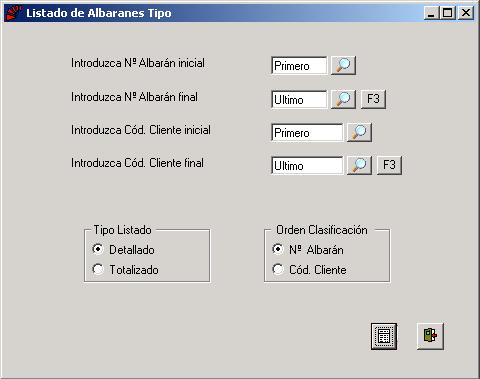
| Nº Albarán Inicial | : | Se anotará el Número del primer Albarán Tipo a listar. |
| Nº Albarán Final | : | Se anotará el Número del último Albarán Tipo a listar. |
| Cód. Cliente Inicial | : | Se anotará el Código del primer Cliente de los Albaranes Tipo a listar. |
| Cód. Cliente Final | : | Se anotará el Código del último Cliente de los Albaranes Tipo a listar. |
| Tipo de Listado | : | Existe la opción de poder emitir un listado "Detallado" con las líneas de detalle de cada Albarán Tipo, o "Totalizado" sin las líneas de detalle. |
| Orden de Clasificación | : | Existe la opción de poder ordenar el listado por Número de Albarán Tipo o por Código de Cliente. |